“Clouding” è entrata prepotentemente da qualche anno in quella lunga lista di parole, in campo informatico, che vogliono dire tutto e niente. Ancora più fastidiosa è la versione italiana: “nuvola” (è questo che “cloud” significa in inglese). Ma cos’è in parole semplici il “clouding”?
Più che una reale tecnologia il clouding è il concetto delle risorse (sia intese come spazio di archiviazione per dati quali documenti, foto, film, foto, ecc. sia come servizi e capacità computazionale, di elaborazione) “sparse qua e là” (“sulle nuvole”, appunto), accessibili ovunque. Attraverso il “cloud” (inteso come “mezzo immaginario”) è possibile accedere ad un qualcosa che non è fisicamente salvato su un nostro dispositivo (computer, tablet, smartphone, lettore multimediale…), bensì in uno o più server collegati alla rete Internet.
Se accedi alla tua casella email tramite Web, se hai un profilo Facebook, se hai la TV on-demand con 5 mila film disponibili, se vedi le tue foto sia sul telefonino che sul computer… Allora sei già un utente del cloud!
Se vuoi approfondire puoi leggere la pagina di Wikipedia relativa al Cloud computing (personalmente non l’ho letta, ma sono sicuro che contenga una spiegazione più approfondita e precisa della mia).
Una piccola riflessione
In buona sostanza qualcuno “ha inventato l’acqua calda”: nel momento stesso che è nata e si è sviluppata Internet è nato il clouding. Il concetto di cloud vuole astrarre ancora di più tutto ciò che sta dietro le nostre fotografie e le nostre conversazioni ed i film che guardiamo e la musica che ascoltiamo. L’utente finale non ha idea di cosa sia un byte, non sa distinguere un cavo di rete da un cavo tv-sat, ignora cosa sia un datacenter e come funzioni Internet (e quindi ignora anche come per certi versi sia tutto “appeso ad un filo”…).
Personalmente ho sempre condannato il voler a tutti costi portare le nuove tecnologie alla portata di tutti senza preoccuparsi, prima, di creare una coscienza ed una consapevolezza. L’importante è vendere. L’importante è creare bisogni. Si inventano parole accattivanti, si crea e si fa attecchire, attraverso la pubblicità, l’idea che sia tutto “semplice e banale”, oltre che indispensabile. E così si crea una generazione di utenti tecnologicamente sempre più avanzati, ma al contempo sempre più stupidi e incapaci di sfruttare in modo positivo il progresso, trarre dei reali benefici. La diretta conseguenza di tale tendenza è che in Internet ci sia un sacco di merda, che la libertà di comunicazione (principio sul quale si basa la rete Internet) venga sempre più fraintesa come la libertà di riempire di spazzatura uno strumento tanto prezioso ed importante quale è la rete.
Ma in fondo non c’è nulla da stupirsi… Stiamo facendo anche di peggio: stiamo inquinando e rovinando il nostro Pianeta.
Strumenti e suggerimenti per semplificare la propria vita con il clouding
Negli anni si sono man-mano moltiplicati gli strumenti che ci permettono di accedere facilmente alle nostre informazioni, da più dispositivi. E, negli anni, sono cambiate le nostre abitudini.
Da tempo utilizzo diversi servizi gratuiti di Google, tutti accessibili tramite l’account principale di posta (se non ne hai uno, puoi crearlo da questa pagina…). Ovviamente quella di Google non è l’unica soluzione possibile: ci sono diverse alternative, sia gratuitamente che a pagamento; tuttavia in questo momento questa è quella che risponde egregiamente alle mie necessità.
Gmail permette di accedere alla propria casella di posta elettronica personale ovunque, dal PC di casa, dall’ufficio e dallo smartphone; inoltre permette di mantenere sincronizzati i contatti della rubrica sul telefono Android (se ti dovesse servire, avevo scritto una piccola guida per importare i contatti da un file CSV in Google). Volendo è possibile salvarsi anche una copia delle mail sul proprio PC, configurando opportunamente un programma di posta tramite IMAP.
Con Google Keep creare delle note e delle liste di attività da fare è semplice e veloce; si possono aggiungere immagini e audio alle proprie note. Indispensabile l’app sullo smartphone: così è possibile consultare la lista della spesa al supermercato, spuntando i prodotti acquistati. Le liste possono essere condivise con altri utenti Google… Così i membri della famiglia possono segnare quanto è necessario acquistare! 😉
Il calendario di Google, alla stessa maniera, permette di avere sotto mano la propria agenda ovunque, su tutti i dispositivi… E anche in questo è possibile condividere dei calendari con altri utenti, magari per segnare i compleanni del parentado.
Le istruzioni specifiche si possono trovare alla pagina di Google Sincronizzazione.
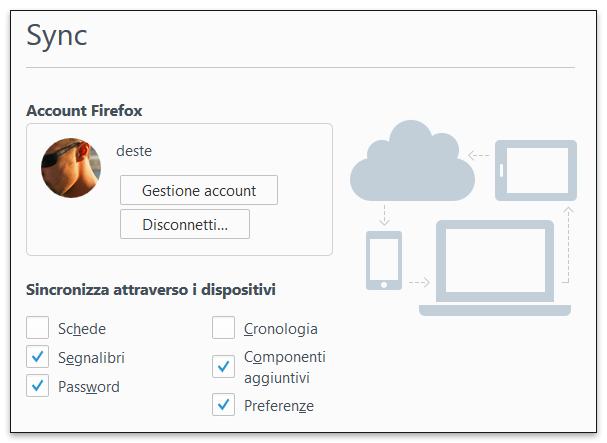 Attraverso il clouding è possibile anche avere una continuità della propria esperienza sul Word Wide Web (la navigazione Web): avere online la propria lista dei siti preferiti, le password e la cronologia dei siti visitati, è molto comodo se si utilizzano più dispositivi per accedere ad Internet. Personalmente in questo caso non mi appoggio a Google: non uso il browser Chome, pur essendo questo un buon prodotto. Da tanti anni utilizzo come browser principale Mozilla Firefox: lo preferisco perché Open Source… Inoltre ormai sono legato affettivamente a Mozilla e alla sua filosofia. Tramite l’opzione Sync, dopo aver creato un account Mozilla, è possibile salvare e sincronizzare su tutti i dispositivi con Firefox schede, cronologia, segnalibri, componenti aggiuntivi, password e preferenze.
Attraverso il clouding è possibile anche avere una continuità della propria esperienza sul Word Wide Web (la navigazione Web): avere online la propria lista dei siti preferiti, le password e la cronologia dei siti visitati, è molto comodo se si utilizzano più dispositivi per accedere ad Internet. Personalmente in questo caso non mi appoggio a Google: non uso il browser Chome, pur essendo questo un buon prodotto. Da tanti anni utilizzo come browser principale Mozilla Firefox: lo preferisco perché Open Source… Inoltre ormai sono legato affettivamente a Mozilla e alla sua filosofia. Tramite l’opzione Sync, dopo aver creato un account Mozilla, è possibile salvare e sincronizzare su tutti i dispositivi con Firefox schede, cronologia, segnalibri, componenti aggiuntivi, password e preferenze.
Uno strumento fondamentale per sfruttare al massimo il clouding è poi quello dello “storage online“. Si tratta di uno spazio dove archiviare i nostri dati, su Internet, e sincronizzarli -anche in questo caso- su più dispositivi.
Al momento le principali alternative sono Google Drive, Dropbox e Microsoft SkyDrive. Ognuno di questi ha i suoi punti di forza. Google Drive è integrato nella suite di prodotti Google (quindi accessibile con un account di posta), comodo sui dispositivi Android. Dropbox è ottimizzato in termini di sincronizzazione dei dati in linea ed è disponibile per Linux (in via ufficiale, senza giri strani). SkyDrive… Boh. Te lo trovi installato su Windows 8 e Windows 10, tale e quale ai browser Internet Explorer e Microsoft Edge.
Bene o male tutti i sistemi sopra citati funzionano allo stesso modo; personalmente al momento utilizzo Google Drive e mi trovo bene con questo. Tramite un account e un’applicazione installata sul dispositivo si ha accesso ad una cartella. Sul PC questa cartella è sia sul proprio disco fisso, sia sincronizzata nel cloud (in Internet, sui server Google); sul telefono si accede direttamente alla copia in linea di tale cartella (accessibile altresì su Web, da ogni browser Internet). Inoltre è possibile condividere in modo semplice e veloce i propri file attraverso Internet.
Il fatto di utilizzare un servizio di archiviazione quale Google Drive ha, come ogni cosa, dei pro e dei contro. Se sono indubbi i vantaggi di avere un salvataggio delocalizzato dei propri dati, di averli sincronizzati su più dispositivi, sorgono comunque dei ragionevoli dubbi relativi alla sicurezza: nessuno vi garantisce né che i vostri dati saranno per sempre accessibili online, né che sono totalmente al riparo da occhi indiscreti. Si tratta di usare il buon senso: usate queste forme di salvataggio solo per i dati che, anche se finissero tra le mani di malintenzionati, non comprometterebbero la vostra sicurezza e quella dei vostri cari… Oppure, se andate a salvare dei dati particolarmente importanti, abbiate l’accortezza di salvarli in un file zip protetto da password sufficientemente complessa.
Sono poi da fare le giuste considerazioni sulla dimensione di quello che vogliamo andare a salvare in clouding. Uno perché le nostre linee Internet solitamente non sono l’ideale per spostare decine e decine di GB, due perché a titolo gratuito tutti i servizi arrivano ad offrire un “tot” di spazio: aumentarlo comporta dei costi. Si tratta dunque di capire quali sono le informazioni importanti e di cercare quello che per noi è il giusto compromesso (tempi di sincronizzazione, spazio occupato, costi…).
Personalmente trovo molto pratico e comodo utilizzare lo spazio di Google Drive per salvare le impostazioni di diversi programmi, in modo da avere le impostazioni sincronizzate su tutti i PC che utilizzo, nonché di avere un backup di queste per velocizzare eventuali operazioni di ripristino a fronte di formattazione. Nella mia cartella locale Google Drive sui diversi PC (il cui percorso è sempre il medesimo: D:\Google Drive) ho creato una directory AppData, qui vado a salvare le impostazioni dei software.
Un esempio? Avevi letto la mia guida su come creare scorciatoie da tastiera tramite AutoHotkey? In esecuzione automatica hai il collegamento ad AutoHotkey al quale specifichi da quale file caricare le impostazioni… È sufficiente salvare il file con le impostazioni nella tua cartella Google Drive, per esempio in D:\Google Drive\AppData\AutoHotkey\custom.ahk, e specificare su tutti i PC con AutoHotkey di caricare le impostazioni dei tasti rapidi da questo percorso. Così facendo si avrà ovunque la stessa configurazione di tasti rapidi e la modifica fatta su un PC si avrà in automatico su tutti gli altri.
Non esiste una regola generale per salvare le impostazioni dei programmi in cloud: è da studiare caso per caso, analizzare come lavora ogni programma, per capire come procedere.
Se può essere di tuo interesse, ho scritto delle mini-guide attraverso le quali spiego come salvare su Google Drive le impostazioni di Notepad++ e FileZilla.
L’alternativa, là dove il software non contempli la possibilità di salvare in una cartella differente da quella di default le impostazioni, è quella di usare i link simbolici.
«Non esistono grandi scoperte né reale progresso finché sulla terra esiste un bambino infelice.» (Albert Einstein)
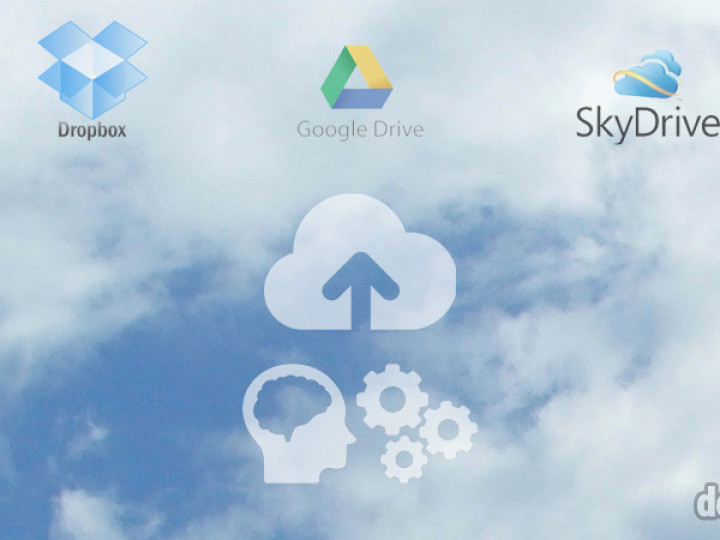
 di De Stefani Andrea
di De Stefani Andrea
Commenti offerti da CComment